iphone怎么设置下载应用时不用重复输入密码
1、首先进入手机应用界面,点击设置,如下图所示,
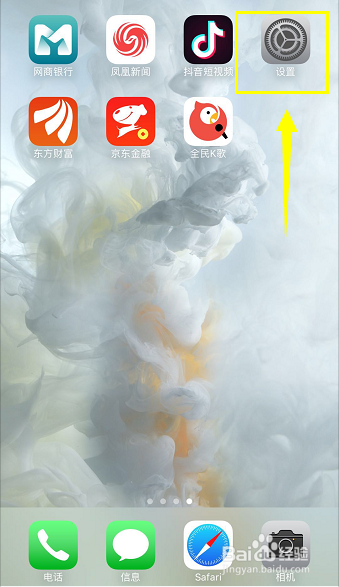
2、在设置界面,点击通用选项卡接入,如下图所示,

3、进入通用界面,我们选择访问限制进入。如下图所示,
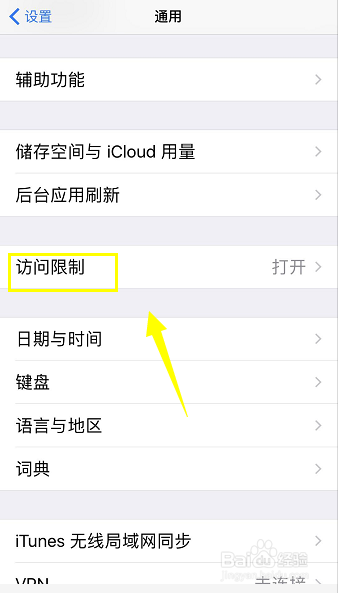
4、在访问限制界面,找到密码设置选项卡进入,如下图所示,

5、输入你的限制密码,如下图所示,
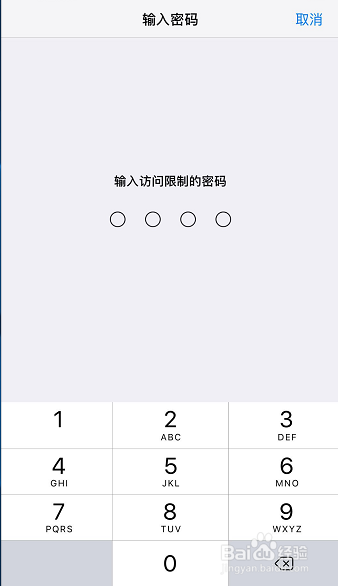
6、首先选择付费项目,是否输入密码,随意勾选一个即可,否则你的免费项目是无法设置的,如下图所示,
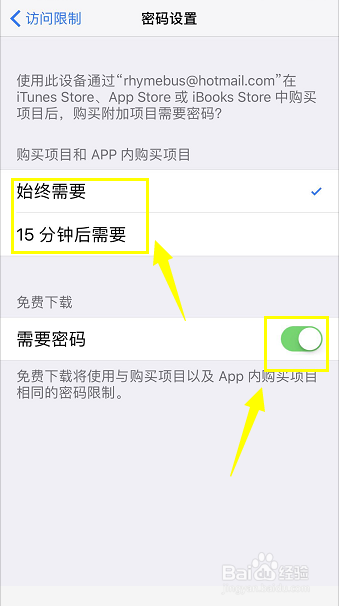
7、在选择玩付费项目的操作模式后,就可以将免费下载项目面输入密码后面的开关,关闭,如下图所示,
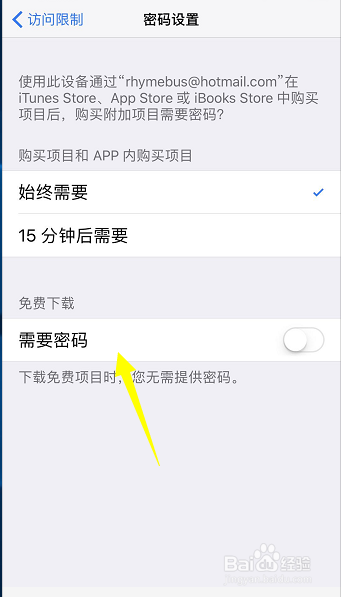
声明:本网站引用、摘录或转载内容仅供网站访问者交流或参考,不代表本站立场,如存在版权或非法内容,请联系站长删除,联系邮箱:site.kefu@qq.com。
阅读量:50
阅读量:88
阅读量:121
阅读量:140
阅读量:143